El Capitan、素晴らしく進化
El Capitanがリリースされたので、早速導入してみました。
画面分割や、カーソルのお知らせ機能、メニューバーを自動的に隠すオプションなどUIがかなり進化しています。が、個人的には一番嬉しいのは、日本語変換が進化して「ライブ変換」となったことです。
日本語変換がめっちゃ賢い
El Capitanになって日本語変換が「ライブ変換」という方式に変わったようです。
これまでの日本語変換では、なるべく長い文章を一気に入力してスペースで変換を繰り返すことで正しい文節区切りを変換プログラムが学習するというものでした。ところが実際には誤変換も多く長い文章をタイプした後に発生する誤変換は修正の手間もかかるので、ユーザーはつい文節ごとにスペースバーで変換をしてしまう。結果、正しい文節区切りが学習されないというジレンマに陥っていたように思います。
今回の「ライブ変換」では、ユーザーがタイプする端から文節区切りをして変換していくという方式です。従って、タイプするごとに文節が見直され、ある程度タイプすると変換が正しくなっていきます。文節までタイプした段階で変換内容に間違いがあれば戻って修正すればよく、スペースバーを押す手間が完全に省けることになります。
変換の様子は、以下のような感じです。
確かに変換の効率は良いようですし、細かく文節を切っていく入力方法のユーザーの安心感とソフトウェアに任せた方が良い部分をいいとこ取りしている感じはします。
ちょっと問題は、マシンによっては変換のスピードが人の思考やタイプ速度についてこない場合意がありそうです。私の2.5GHz Intel Core i5のiMacでは少しもたつく感じがあります。今年年初に購入したMacBook Proでは全く問題なく快適です。
画面分割
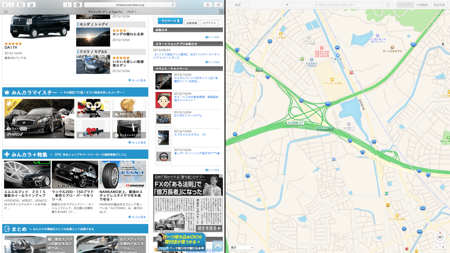
iPadでSplit Viewがサポートされた影響でなのか、Macでも画面分割がサポートされました。
とは言っても、もともとマルチウィンドウのOSですから、単に画面の最大化のバリエーションとして右半分や左半分というのが増えただけです。
画面分割するには、緑の最大化ボタンをクリックしそのまま右か左にドラッグします。すると、ドラッグした側半分が青くなり画面分割モードに入ることを示してくれます。あくまで左右の分割で上下には分割できないようです。そのままマウスを話すとそのウィンドウはどちらか半分の大きさで最大化され、画面の半分位張り付きます。
同時に、アクティブな他のアプリのサムネイルが反対側に示されます。サムネイルの中からアプリをクリックすると、そのアプリが反対側に同じく最大化して張り付きます。
似た機能を持つサードベンダーのアプリはありましたが、またしてもそういった機能を標準で取り込んだ形ですね。ただ、それらのサードベンダーの多くはデスクトップの整理機能として捉えており、画面の上下や4分割などもっとバリエーション豊かな機能をサポートしていました。
私はMoomを愛用していましたが、Moomの方が機能や柔軟性は高いようにように思います。しばらくEl Capitanの機能は試してみますが。
その他の気になる機能
まず、さすがに最近歳のせいかカーソルを見失うことが多くなりました。特にMacBook Proにディスプレイを表示して2画面使用している場合です。今回標準でカーソル位置を知らせてくれる機能が付きました。これは私のような年代の人には嬉しんじゃないでしょうか。
以下のようにカーソルをフリフリすると大きくなって目立たせてくれます。
あとは、写真で位置情報を編集できるようになったり、Safariで見てるタブを左端に固定する機能がついたり、それからなんとメニューバーを自動的に消す機能が今回追加されました。
全体的に見ると、iOSとの親和性を考慮した機能追加が多いようですが、OS単体で見ても使い勝手が大きく向上していると思います。
